아이폰 사진 수동 백업 방법(feat. USB-A/OTG USB)
- 리뷰,후기,팁/테크
- 2020. 3. 6.
아이폰 저장 공간 부족
아이폰 구입시 필요는 옵션이라고 생각하는 게 저장 공간입니다. 안드로이드처럼 외장 메모리를 지원하는 것이 아니기 때문에 음악, 동영상 등을 아이폰에 넣고 빼고 하는 게 정말 비효율적입니다. 거기에 큰 역할을 한 itunes도 있고요. 하지만 애들이 생기고 나서부터 "사진"이란 복병을 만나게 됩니다. 그래서 이번 포스팅에서는 아이폰에 담긴 사진을 수동으로 백업 받는 방법에 대해서 소개해드리겠습니다.

수동 백업을 위한 아이폰 설정
우선 쾌적한 아이폰 용량 관리를 위해 백업 받기 전 몇 가지 설정을 변경해 보도록 하겠습니다.
이 포스팅과 어울리는 다른 글도 확인해보세요.
↓↓↓↓↓
2020/03/04 - [리뷰,후기,팁/자동차,IT기기] - 아이폰(IOS 13) 초기 설정 1편(디스플레이/앱관리/App store)
2020/03/05 - [리뷰,후기,팁/자동차,IT기기] - 아이폰(IOS 13) 초기 설정 2편(보안/위젯/기타)
1) 사진 포맷 변경
아이폰으로 찍은 사진을 어떤 확장자로 저장할 것인지 선택할 수 있습니다. 용량이 부족하다면 고효율성 선택하면 됩니다. 고효율성은 애플에서만 사용하는 포맷으로 확장자가 HEIF 이지만, JPG 용량의 절반 수준입니다. (단, 사진 편집 등의 작업을 위해서 JPG 파일 필요시 높은 호환성으로 선택)
- 설정 이유 : 부족한 iPhone 저장 용량을 위해서
- 설정 방법 : 설정 > 카메라 > 포맷 > 고효율성
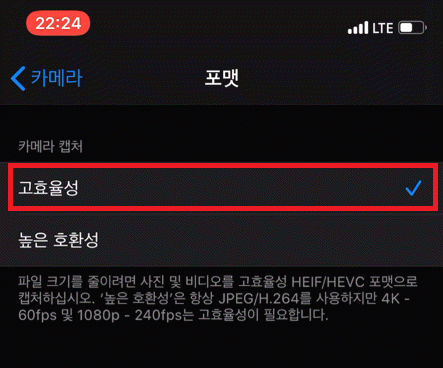
2) iPhone 저장 공간 최적화
iPhone 저장 공간 최적화는 iCloud로 사진을 업로드하는 사용자만 해당됩니다. iPhone 저장 공간 최적화 설정을 켜 두면 원본은 iCloud에 저장되기 때문에 iPhone저장 공간을 절약할 수 있습니다.
(단, 기본요금제가 5GB이기 때문에 요금제 변경하지 않으면 iCloud 용량 부족 현상 발생)
- 설정 이유 : 부족한 iPhone 저장 용량을 위해서
- 설정 방법 : 설정 > Apple ID > iCloud > 사진 > iPhone 저장 공간 최적화
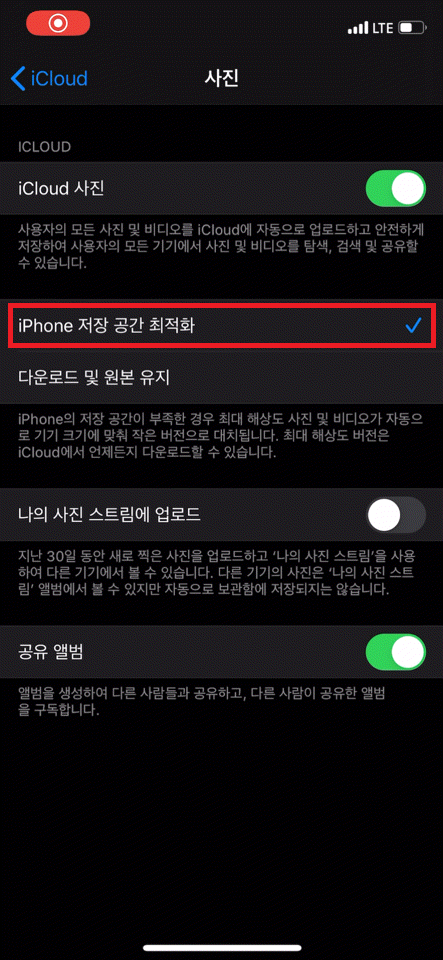
사진 수동 백업
1) USB 케이블을 통한 PC 백업
PC와 iPhone을 USB 케이블로 연결하여 iPhone의 사진을 PC에 백업받는 것입니다.
케이블 연결하면 아래와 같이 내 PC 장치에 "Apple iPhone" 뜨고 탐색기를 통해 Internal Storage에 접근해서 사진 백업받으면 됩니다. PC에 백업받은 사진은 적절히 다른 매체(USB 저장장치 등)로 옮겨서 관리해주면 됩니다.



2) OTG(On To Go) USB를 통한 백업
OTG USB란? 아이폰의 데이터(사진/동영상/문서 등)를 USB 메모리에 백업받는 장치입니다.
쉽게 말해 안드로이드 외장 디스크 버전이라고 이해하면 됩니다. 대략 가격은 아래와 같이 형성되어있습니다.

① JetDrive Go 구입
가장 저렴한 가격으로 구입하시기 바랍니다.
② JetDrive Go App 설치 및 OTG USB 연결


③ 사진 백업 설정
JetDrive Go 앱 실행 > 백업 > 백업 파일 유형 "사진" 켬
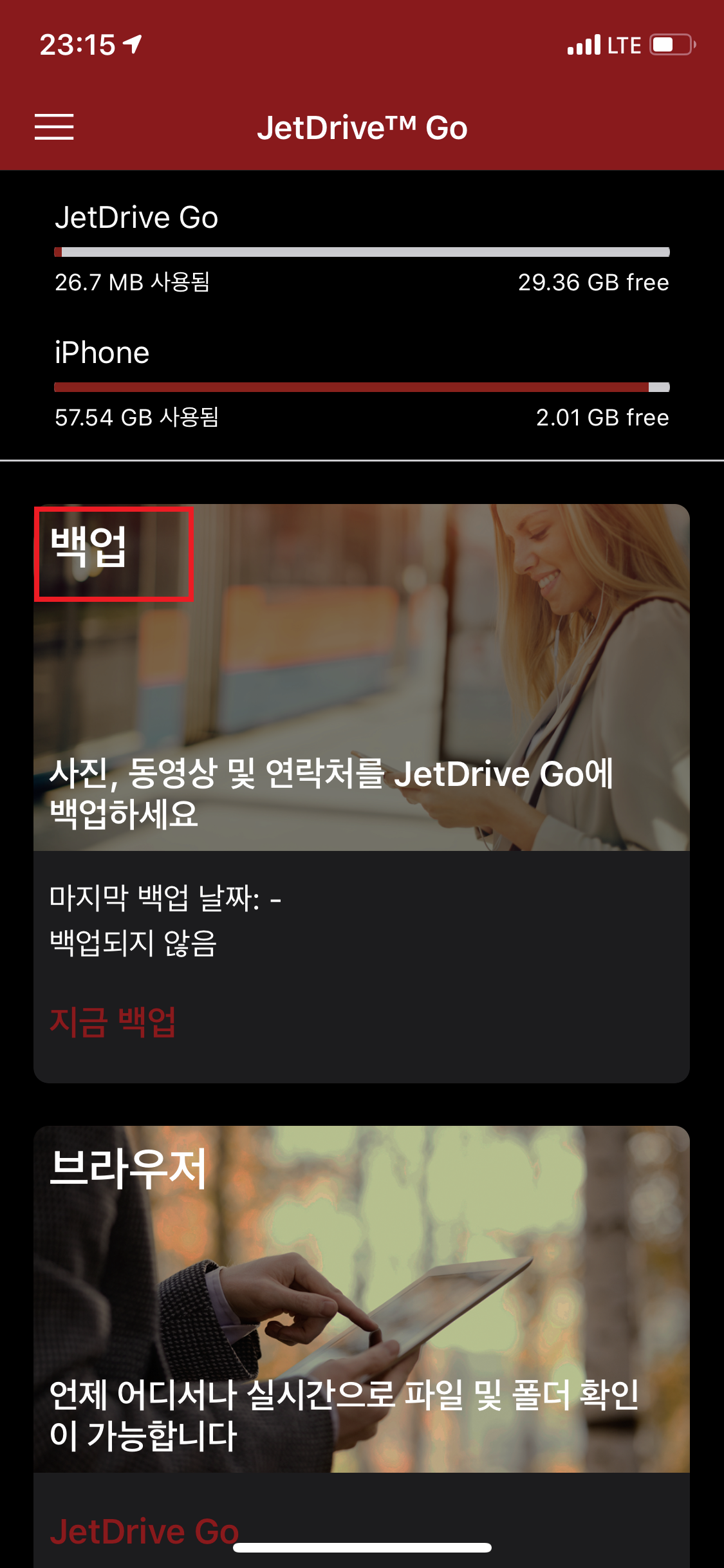

④ 사진 백업 수행
지금 백업 > 백업 파일 날짜 및 파일 확인 > 지금 백업



⑤ OTG USB를 PC 연결하여 확인
경로 : /Backups/iPhone/Camera Roll에 날짜별로 저장됨

⑥ iPhone 사진 삭제
iPhone에 저장된 사진 삭제하여 저장 용량 확보합니다.
결론
간단히 수동 백업하는 방법에 대해 알아보았습니다. PC든, OTG USB든 백업 이후의 관리가 중요합니다.
다음 포스팅에서는 자동(?)으로 백업하는 방법에 대해 소개해드리겠습니다.
'리뷰,후기,팁 > 테크' 카테고리의 다른 글
| 아이폰SE 2세대 발표(사양,특징,장단점) (2) | 2020.04.16 |
|---|---|
| 아이폰 사진 자동 백업 방법(feat. iCloud/구글 포토) (0) | 2020.03.07 |
| 아이폰(IOS 13) 초기 설정 2편(보안/위젯/기타) (0) | 2020.03.05 |
| 아이폰(IOS 13) 초기 설정 1편(디스플레이/앱관리/App store) (0) | 2020.03.04 |
| 삼성 노트북 보안필름 부착기(feat. 힐링쉴드) (0) | 2020.02.28 |